Pusat Aktivitas OneDrive sekarang menampung menu Pengaturan dan Jeda
Apakah Anda pengguna OneDrive(OneDrive) aktif ? Jika Anda baru saja memperbarui OneDrive di Windows , maka Anda mungkin telah memperhatikan beberapa perubahan nyata pada ikon baki sistem. Pembaruan terbaru untuk OneDrive dan OneDrive for Business menghadirkan Pusat Aktivitas(Activity Center) yang semuanya baru . Pusat Aktivitas(Activity Center) ini telah sepenuhnya menggantikan menu klik kanan yang dulu Anda miliki dengan ikon baki sistem OneDrive . Dalam posting ini, kami telah membahas Pusat Aktivitas(Activity Center) baru dan cara mengakses fitur dalam rilis terbaru.
Pusat Aktivitas OneDrive
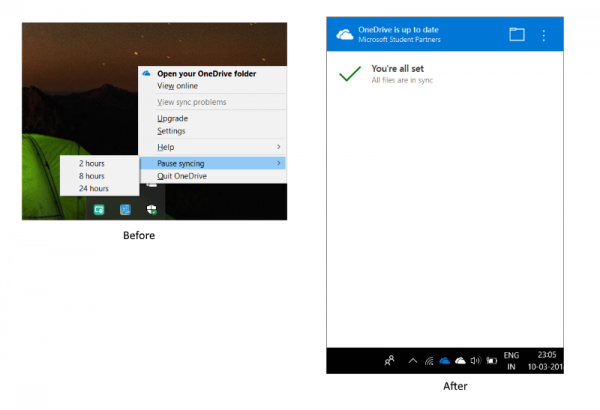
Sebagian besar fitur masih ada dan hanya dipindahkan sedikit. Mengklik kanan ikon baki sistem sekarang akan membuka Pusat Aktivitas(Activity Center) . Pusat Aktivitas(Activity Center) adalah hub untuk semua aktivitas terkait OneDrive Anda. (OneDrive)Ini menunjukkan kepada Anda status sinkronisasi saat ini dan file apa yang ada dalam antrian untuk diunggah atau diunduh dari akun OneDrive Anda . Setiap masalah koneksi atau sinkronisasi sekarang juga menjadi bagian dari Pusat Aktivitas(Activity Center) .
Anda juga dapat menekan ikon folder untuk membuka folder OneDrive tertaut di komputer Anda. Jika Anda ingin melihat akun OneDrive Anda dari browser web, Anda dapat mengklik tiga titik dan klik Lihat Online. (View Online.)Jika Anda pernah menggunakan Dropbox sebelumnya, Anda mungkin akrab dengan Pusat Aktivitas(Activity Center) yang tampak serupa dan cara kerjanya.
Sekarang datang ke menu pengaturan dan jeda, fitur-fitur ini sekarang dapat diakses dengan menekan tiga titik di Pusat Aktivitas(Activity Center) . Anda dapat membuka pengaturan dari sini atau memilih durasi untuk menjeda sinkronisasi. Selain itu, ada juga opsi untuk keluar dari OneDrive . Pada dasarnya(Basically) , semua opsi yang tersedia di menu klik kanan sekarang dapat diakses dari tiga titik. Lihat tangkapan layar untuk perbandingan.
Tidak dapat mengakses Pusat Aktivitas(Activity Center) OneDrive ?
Apakah(Are) Anda tidak dapat membuka Pusat Aktivitas(Activity Center) bahkan setelah memperbarui komputer Anda? Mungkin, mungkin ada beberapa masalah dengan pembaruan. Anda dapat memperbaiki masalah ini dengan menghapus dan menginstal ulang OneDrive lagi di komputer Anda.
Buka Pengaturan(Settings) , lalu Aplikasi(Apps) . Sekarang cari Microsoft OneDrive dan tekan tombol uninstall.

Sekarang, klik di sini(here) untuk mengunduh pengaturan OneDrive . Ikuti pengaturan untuk menginstal OneDrive lalu masuk menggunakan Akun Microsoft(Microsoft Account) Anda .
Ini mungkin akan memperbaiki semua masalah dengan OneDrive , dan Anda akan dapat mengakses Pusat Aktivitas(Activity Center) .
Ini adalah pembaruan yang cukup besar, dan ini berlaku untuk akun OneDrive dan OneDrive for Business . Perbedaan antara OneDrive dan OneDrive for Business tetap sama. Ikon OneDrive(OneDrive) ditampilkan dalam warna putih dan OneDrive for Business dalam warna biru klasik. Alasan di balik pembaruan ini adalah perangkat layar sentuh. Pembaruan memudahkan penggunaan OneDrive di perangkat berbasis sentuhan.
Related posts
Microsoft OneDrive Privacy Settings and Policy dijelaskan
OneDrive Backup tab hilang dari Settings di Windows 11/10
Resume or Pause OneDrive sync ketika perangkat berada di jaringan meteran
Cara Mengaktifkan atau Menonaktifkan Windows Security Center di Windows 10
Nonaktifkan pemberitahuan OneDrive saat sinkronisasi jeda secara otomatis
Cara menggunakan OneDrive untuk mengakses file Anda di PC Windows 10 Anda
Onedrive vs Google Drive - Mana yang lebih baik Cloud Service?
Cara berbagi file or folder di OneDrive
Unggah yang diblokir, Sign IN untuk menyimpan file ini, atau menyimpan copy error di OneDrive
Cara Memperbaiki OneDrive error 0x80049d61 di Windows 10
Cara menambahkan dan menyinkronkan beberapa OneDrive Accounts ke komputer saya
Cara mematikan OneDrive pada day notification ini pada Windows 10
Fix OneDrive tidak dapat terhubung ke pesan Windows error di Windows 10
Item ini mungkin tidak ada atau tidak lagi tersedia - kesalahan OneDrive
Perbaiki Kode Kesalahan OneDrive 0x8007016A
Bagaimana untuk membatasi bandwidth yang digunakan oleh OneDrive and Dropbox
Ada masalah dengan akun Anda: OneDrive untuk Business error
Microsoft OneDrive Tips and Tricks terbaik untuk menggunakannya seperti Pro
File Turn Off OneDrive Deleted dihapus di mana-mana pesan
cloud sync engine Gagal memvalidasi data yang diunduh
